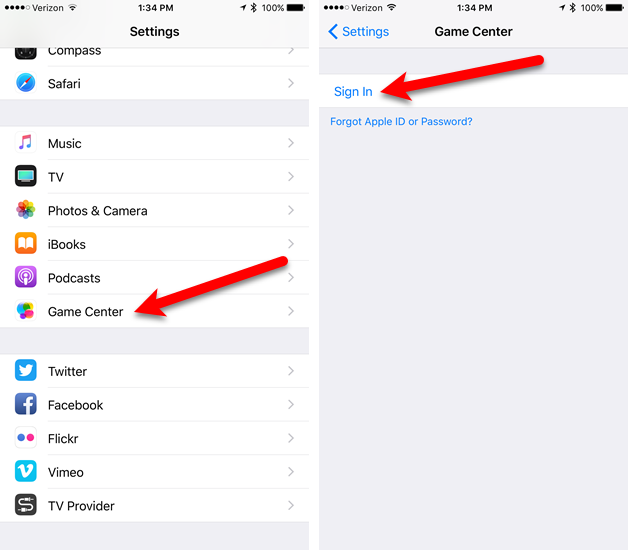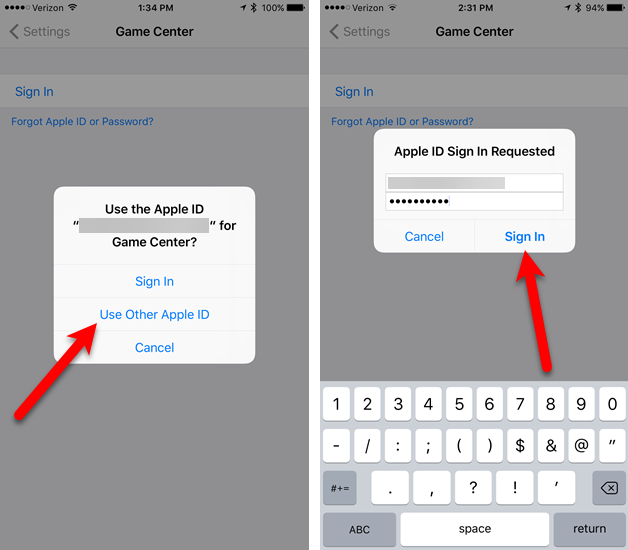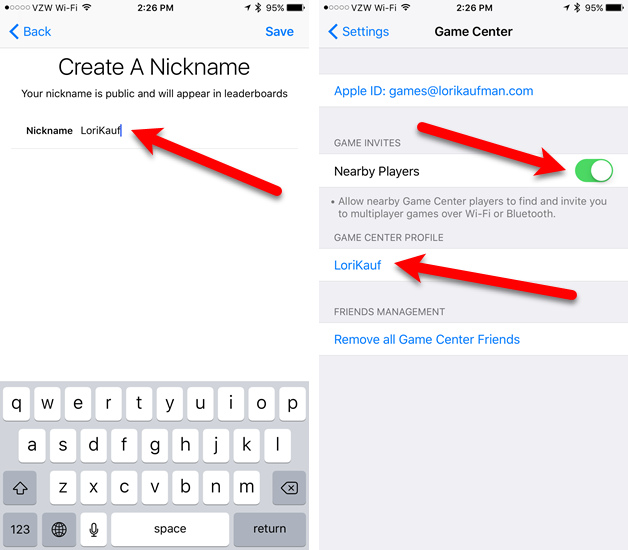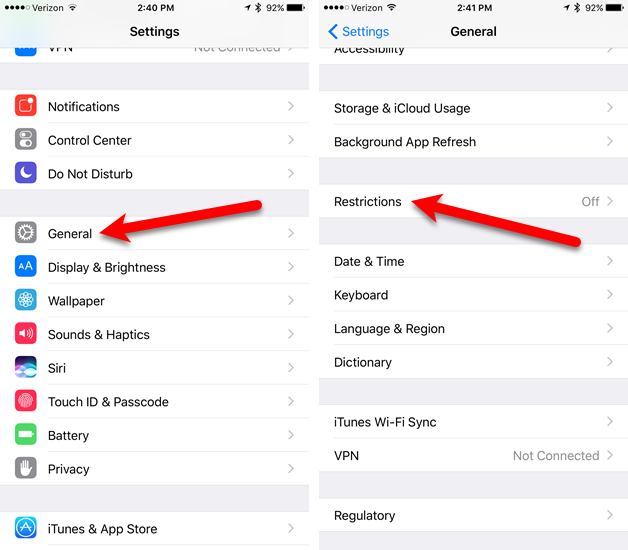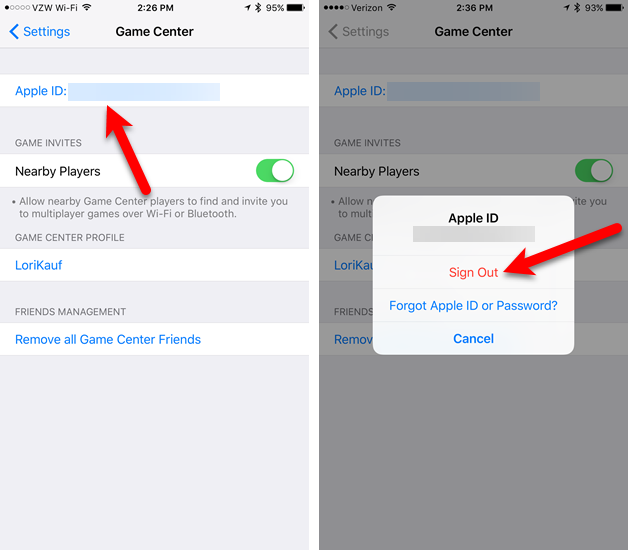Game Center в iOS — все, что нужно знать об игровом сервисе от Apple
Приветствую! Game Center для операционной системы iOS является одной из самых популярных мобильных игровых платформ на сегодняшний день. Этому в немалой степени способствует очень сильная распространенность «яблочных» устройств и огромное количество игр в магазине App Store (ведь практически каждая из них поддерживает данный сервис). А если поддерживает – то надо обязательно использовать!
Тем более, что все происходит без «регистрации и смс» (денег не попросят), да и возможности Game Center достаточно большие — благодаря им, играть становится намного веселей, бодрей, повышается настроение, улучшается самочувствие… впрочем, что-то я отвлекся.
- Играть одному скучно? Играйте с друзьями! Поддержка многопользовательских игр.
- Не знаешь с кем «зарубиться»? Возможность автоматического подбора соперников.
- Убил босса за 15 секунд? Поделись «достижением».
- Лучше всех играешь в «птички»? Об этом узнает весь мир, благодаря рейтингу игроков.
- Все надоело? Game center подберет игру по твоим интересам.
Включение Game Center для iCloud в iOS 13 и iPadOS
Чтобы ваш список друзей был доступен для вас на всех ваших устройствах, на которых вы играете в игры, вам необходимо включить iCloud для Game Center.
Game Center помогает хранить и синхронизировать информацию на всех ваших устройствах.
Вот как вы можете включить Game Center для iCloud на своем устройстве.
- Нажмите на Настройки> Apple ID.
- Затем нажмите на iCloud
- Прокрутите вниз и найдите Game Center в списке приложений.
- Включите Game Center для iCloud здесь
Это гарантирует, что ваши данные игрока, включая данные игрового процесса, будут доступны на всех устройствах Apple, которые вы используете с вашим Apple ID.
Если вы отмените подписку на Apple Arcade по какой-либо причине, вы можете повторно подписаться и по-прежнему получать доступ к своим игровым данным. Если вы будете ждать слишком долго, к моменту повторной подписки некоторые из сохраненных вами игр могут не поддерживаться.
Используете Apple Arcade на своем Apple TV? Возможно, вам придется вручную переключить учетную запись Game Centerт
Apple предложила многопользовательскую поддержку начиная с tvOS 13. Реализация этой функции не особенно хорошо подходит для многопользовательской поддержки Apple Arcade.
Когда вы переключаете Apple ID на Apple TV и получаете доступ к Apple Arcade, вам также придется вручную войти и изменить свой профиль Game Center, чтобы получить доступ к информации об игровом процессе, которая была сохранена на другом устройстве.
На Apple TV вы можете войти и выйти из учетной записи Game Center в разделе «Настройки»> «Пользователи и учетные записи»> «Game Center».
Не можете увидеть сохраненные игровые данные Apple Arcade и друзей на устройстве Apple?
Когда вы входите в свою учетную запись и не можете найти данные сохранения игры на устройстве Apple, это, по сути, означает, что либо вы не используете правильный Apple ID, либо не включили iCloud для Game Center, либо процесс синхронизации не работает.
Попробуйте этот ProTip!
Совет: Если при входе в Apple TV вы не видите информацию о сохраненных играх Apple Arcade, хранящуюся в iCloud, попробуйте выйти из своей учетной записи Game Center, а затем снова войти. Это действие часто помогает синхронизировать данные игры из вашей учетной записи iCloud и вашего устройства Apple.
Мы надеемся, что вы нашли это пошаговое руководство полезным. Пожалуйста, дайте нам знать, если у вас есть какие-либо вопросы или комментарии. Какие из ваших любимых игр Apple Arcade?
Как добавлять друзей
Существует два способа общаться с друзьями. Сначала нажимаем на отдельную вкладку, которая так и называется «друзья». И видим рекомендации системы, которые основываются на Вашем списке контактов телефонной книги и активности в FaceBook. Второй вариант это отправить приглашение самостоятельно, для этого нажимаем на символ «+» в правой верхней части экрана и вводим электронную почту человека или его псевдоним (прозвище, nickname) в Game Center.
После того, как Ваше приглашение принято, можно просмотреть детальную информацию профиля этого пользователя. Ну и конечно, начинать развлекаться!
Часть 1: Как удалить игру из игрового центра
Если вы хотите удалить одну игру из Game Center, а не весь Game Center, вы можете легко это сделать, выполнив следующие действия:
Решение 2: удалите игру из Game Center через iPhone Eraser
Когда вы вручную удаляете игровое приложение из Game Center, на вашем iPhone все еще остается много файлов приложений и данных. Чтобы навсегда удалить это приложение, вам нужно использовать мощный инструмент стирания
FoneEraser должен быть хорошим выбором для вас, чтобы принять во внимание
FoneEraser – одна из самых полезных и профессиональных утилит для удаления любых игровых приложений из Game Center, очистки кеша приложений и временных файлов и даже помощи в окончательном удалении всего на вашем iPhone, включая игровые приложения, текстовые сообщения, фотографии, видео, пароли. , видео, история звонков и т. д.
- Удаляйте игры из Game Center в один клик.
- Очистите кеш изображений, недействительные файлы, временные файлы и большие мультимедийные файлы, чтобы освободить больше места для хранения.
- Это программное обеспечение предлагает вам три уровня стирания, при желании можно удалить игровое приложение из Game Center.
- Apeaksoft iPhone Eraser дает 100% обещание стереть все файлы и данные без возможности восстановления.
- Он удалит все данные и настройки с вашего устройства iOS одним щелчком мыши безопасно и надежно, без отслеживания личной информации.
Ниже приведены пошаговые инструкции по удалению игрового приложения из Game Center:
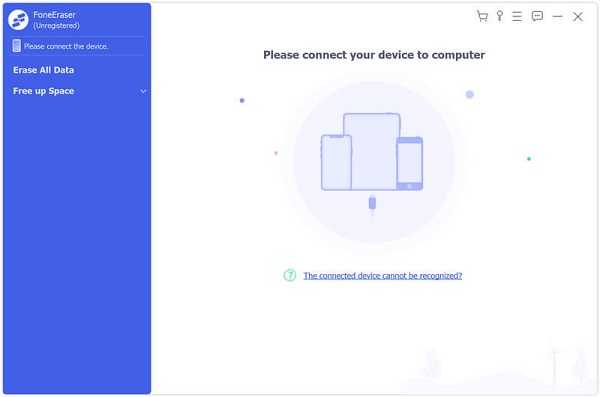
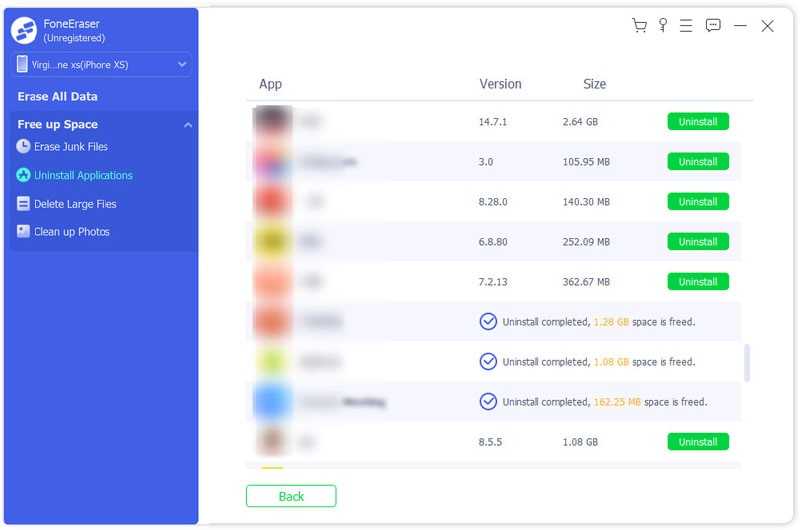
Часть 1 : Как удалить игровой центр на iPhone
Game Center разработан Apple и призван помочь вам синхронизировать данные игрового процесса, достижения и сетевой многопользовательский режим. Если вас не интересуют эти функции, поставляемые с Game Center, следуйте пошаговым инструкциям, чтобы удалить Game Center на iPhone:
Как удалить Game Center на iOS 11
Шаг 1 , Открыть настройки приложения
Запустите приложение «Настройки» на главном экране iPhone, прокрутите страницу вниз и нажмите на Game Center из списков.
Шаг 2 , Выключить игровой центр
На странице «Game Center» нажмите на переключатель рядом с Game Center и переключите его с зеленого на белый, чтобы удалить Game Center на вашем iPhone.
Шаг 3 , Отключить все функции
Подождите пару секунд, пока функция не будет отключена. Теперь вы обнаружите, что все функции, связанные с Game Center, удалены.
Как отключить Game Center в iOS 10 / 10.1 / 10.2 / 10.3
Если вы используете iOS 10 на своем устройстве, вам повезло, что вы можете избавиться от Game Center, не удаляя его с вашего iPhone. Это связано с тем, что Apple прекратила существование Game Center как отдельного приложения, поэтому на любом устройстве iOS, работающем под iOS 10 / 10.1 / 10.2 / 10.3, вообще нет Game Center.
Как удалить Game Center на iOS 9
Если вы используете iOS 9 или более раннюю версию, к сожалению, вам не разрешено удалять любые приложения, предварительно загруженные в iOS 9 и более ранние версии, включая Game Center, iTunes Store, магазины приложений, калькулятор, приложение Clock and Stocks и т. Д., Таким образом, Единственный способ избавиться от Game Center в iOS 9 и более ранних устройствах это скрыть его, когда вы не можете удалить Game Center:
Шаг 1 , Откройте Game Center в настройках
Чтобы действительно изменить настройки Game Center, запустите «Настройки» на главном экране iPhone, прокрутите вверх и выберите Game Center в iTunes U.
Шаг 2 , Выйти из игрового центра
Затем нажмите «Apple ID» в верхней части страницы Game Center и введите свой Apple ID и пароли, а затем нажмите «Выход».
Шаг 3 , Отключить уведомления Game Center
Если вы собираетесь отключить все уведомления из Game Center, просто нажмите на опцию «Уведомления» в настройках и выберите Game Center, чтобы отключить его уведомления.
Шаг 4 , Скрыть игровой центр
Чтобы скрыть Game Center вместо его удаления, вернитесь в главное меню и создайте новую папку на своем iPhone. Затем перетащите приложение Game Center в эту нежелательную папку.
Вы можете переместить эту новую созданную папку на последний экран iPhone, чтобы полностью ее скрыть.
Как пригласить друга в Game Center в iOS 15 и iPadOS
Вы можете использовать приложение Game Center для управления контактами, а также для поиска игроков поблизости. Вот как это сделать и пригласить друга присоединиться к вашей игре.
Шаг 1: Перейдите на Настройки > Игровой центрШаг 2: Нажмите Добавить друзейШаг 3: Это откроет ШеззадеШаг 4: Теперь выберите контакт из списка контактов, нажав на ‘+’Шаг 5: Введите номер телефона другаШаг 6: Затем нажмите «Отправить».
Теперь друг получит приглашение с вашего телефона через iMessage. Однако ваш друг, которому вы отправляете приглашение, должен обновить свое устройство iOS до iOS 13 или iPadOS, чтобы весь процесс работал.
Как добавить и удалить игру на iOS и Mac через Game Center?
Добавление игры в Game Center на iOS и Mac
Добавление новой игры в Game Center на iOS или Mac очень просто:
- Откройте приложение Game Center на своем устройстве.
- Выберите раздел «Игры» в нижней части экрана.
- Нажмите на кнопку «Добавить» в правом верхнем углу.
- Выберите игру, которую вы хотите добавить, в списке доступных игр.
- Нажмите на кнопку «Добавить», чтобы добавить игру в Game Center.
После успешного добавления игры вы сможете увидеть ее в списке игр в приложении Game Center.
Удаление игры из Game Center на iOS и Mac
Удаление игры из Game Center на iOS или Mac также довольно просто:
- Откройте приложение Game Center на своем устройстве.
- Выберите раздел «Игры» в нижней части экрана.
- Найдите игру, которую вы хотите удалить, в списке доступных игр.
- Нажмите и удерживайте на названии игры, чтобы вызвать контекстное меню.
- Выберите «Удалить» в контекстном меню.
- Подтвердите удаление игры, нажав на «Удалить» еще раз.
После удаления игры она больше не будет отображаться в списке игр в приложении Game Center.
Создание профиля Game Center
- Откройте «Настройки» на устройстве iPhone, iPad или iPod touch. Прокрутите экран вниз до варианта Game Center и выберите его.
- Если программа Game Center выключена, включите ее, а затем выполните вход с помощью Apple ID.*
- Нажмите поле «Псевдоним», чтобы ввести имя, которое увидят ваши друзья в ходе совместной игры. Если вы не можете придумать имя, можно выбрать один из предложенных вариантов, сгенерированных случайным образом.
- Чтобы персонализировать картинку, которая будет отображаться вместе с псевдонимом, нажмите «Изменить» в кружке в верхней части страницы. Здесь можно создать изображение Memoji, использовать уже имеющееся или настроить внешний вид инициалов псевдонима.
Использование Game Center вместе с iCloud
С помощью Game Center и iCloud можно получить доступ к сохраненным играм, установленным рекордам и друзьям с любого устройства. Эта функция включена по умолчанию.
* Если псевдоним или какая-либо другая информация уже введены, возможно, у вас уже есть профиль Game Center. Откройте «Настройки» > , чтобы убедиться, что выполнен вход с помощью вашего Apple ID.
Как найти Game Center в iOS 10?
iOS 10 – самое масштабное обновление предыдущих версий яблочной операционной системы. В ней появилось множество функциональных возможностей для пользователя, поэтому возникла необходимость по-новому изучать программы ОС. Но с появлением новых программ старые были удалены или перенесены в новое место. Game Center решили переместить, поэтому многие владельцы яблочных устройств решили, что центр удалили из iOS 10.
Разработчики решили, что из дополнительной Game Center следует сделать стандартным приложением и упростить часть его функций. Новое игровое приложение можно обнаружить в меню «Настройки». Об этом переносе администрация Apple давно сообщила общественности.
Игровой центр создали в 2010 году, его выпуск был обусловлен большим ажиотажем на игры в магазине AppStore. Тогда было принято решение создать специальную утилиту, которая будет объединять игроков всей планеты.
В дальнейшем игровой контент перестал приносить достаточно прибыли (из-за спада активности пользователей), и центр перестал быть необходимым. Следовательно, необходимо было убрать ненужную программу. Но так как приложение имело свою аудиторию, разработчики дали владельцам устройств самим выбирать, нужно ли им приложение или нет.
Многие пользователи расстроилась, когда не обнаружили на месте любимый софт. Впоследствии выяснилось, что в последней версии ОС Game Center перенесли в новое место, где оно стало занимать меньше места. Приложение расположилось в «Настройках».
Как добавлять друзей
Существует два способа общаться с друзьями. Сначала нажимаем на отдельную вкладку, которая так и называется «друзья». И видим рекомендации системы, которые основываются на Вашем списке контактов телефонной книги и активности в FaceBook. Второй вариант это отправить приглашение самостоятельно, для этого нажимаем на символ «+» в правой верхней части экрана и вводим электронную почту человека или его псевдоним (прозвище, nickname) в Game Center.
После того, как Ваше приглашение принято, можно просмотреть детальную информацию профиля этого пользователя. Ну и конечно, начинать развлекаться!
Как использовать Apple Arcade на Apple TV
Apple также предлагает многопользовательскую поддержку, начиная с tvOS 13. Это позволяет вам по-прежнему получать доступ к Apple Arcade при переключении Apple ID на телевизоре. Ниже описано, как вручную войти в свой профиль Game Center и изменить его, чтобы получить доступ к игровым данным, сохраненным на другом устройстве.
Откройте Apple TV, перейдите в Настройки > Пользователи и учетные записи > Игровой центр. Когда вы выполняете синхронизацию и не можете найти данные сохранения игры на своем устройстве Apple, это означает, что вы используете неправильный идентификатор Apple ID для синхронизации.
Тем не менее, вы должны попробовать выполнить синхронизацию, а затем снова выполнить синхронизацию и посмотреть, работает ли она. Этот совет помог некоторым, и мы надеемся, что вы найдете его полезным. Используйте поле для комментариев, если у вас есть какие-либо вопросы, и не забудьте поделиться этим.
Использование Game Center на вашем iPhone и iPad
Game Center также доступен на вашем устройстве iOS, хотя это больше не отдельное приложение. Чтобы использовать Game Center, войдите в свою учетную запись в приложении « Настройки» .
Нажмите значок « Настройки» на главном экране и нажмите « Game Center» . Затем нажмите « Войти» на экране Game Center .
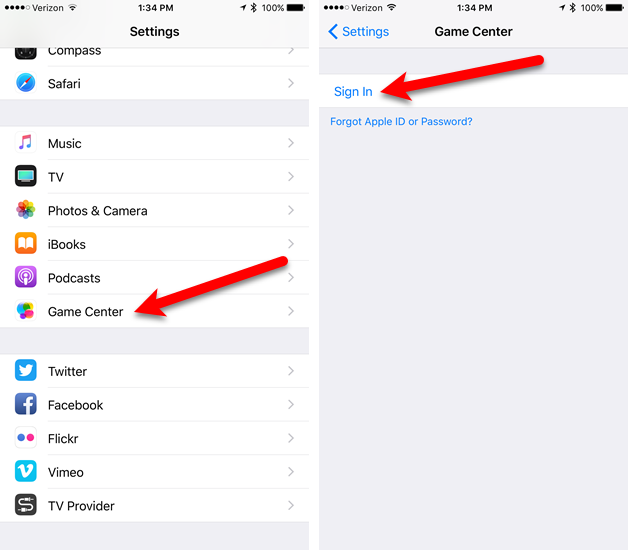
Как и на Mac, используйте свой Apple ID для входа в свою учетную запись Game Center. Вы можете использовать уже зарегистрированную учетную запись iCloud для своей учетной записи Game Center (синяя кнопка) или использовать другую учетную запись, если у вас несколько идентификаторов Apple ID.
Мы использовали другой Apple ID для нашей учетной записи Game Center. Если вы нажмете «Войти», чтобы использовать свою учетную запись iCloud, в которую вы сейчас вошли, вы попадете на экран Game Center в приложении « Настройки» .
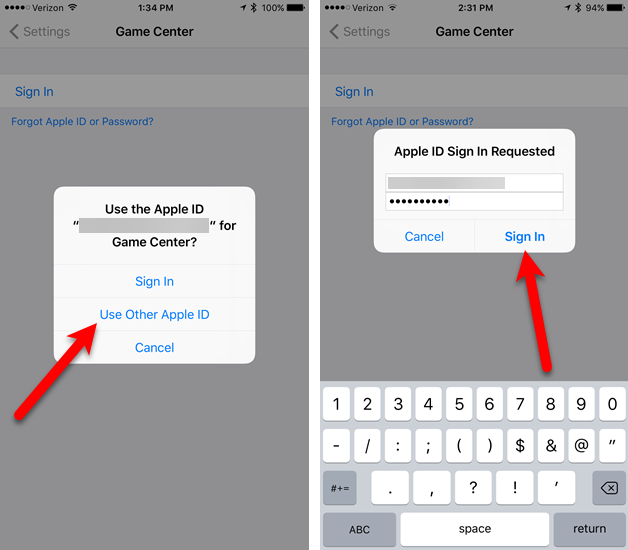
Введите уникальный ник. Вы получите уведомление, если выберете тот, который уже используется.
На экране Game Center в приложении « Настройки» отключите ползунок « Ближайшие игроки» (он станет белым, если вы не хотите получать приглашения от других соседних игроков. Чтобы изменить свой псевдоним, коснитесь своего текущего псевдонима в разделе « Профиль Game Center» .
Если у вас есть друзья, подключенные к вашей учетной записи Game Center (с тех пор, когда Game Center был автономным приложением), вы можете удалить всех друзей Game Center . Это действие является окончательным и не может быть отменено. Вы также не можете добавлять друзей в настройках Game Center. Вы можете добавлять и бросать вызов друзьям только в каждой отдельной игре, в зависимости от того, какие возможности доступны в каждой игре.
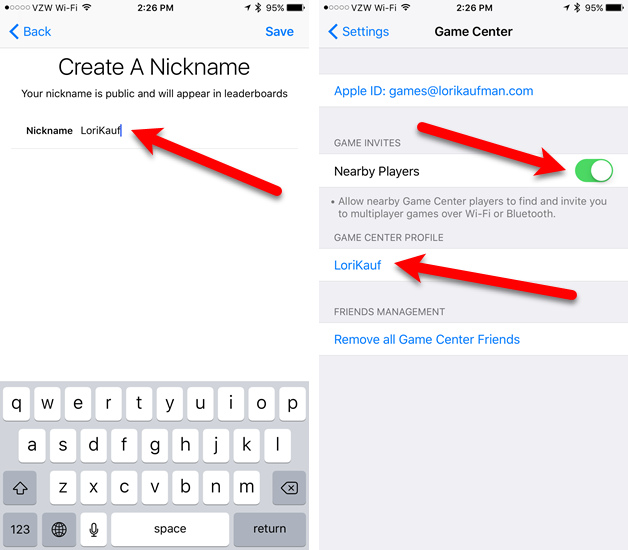
Ограничение разрешений Game Center
Родители или опекуны могут захотеть применить ограничения к Game Center или другим частям ОС . Нажмите значок « Настройки» на главном экране, если вы еще не в приложении « Настройки» . Нажмите « Общие» , а затем « Ограничения» .
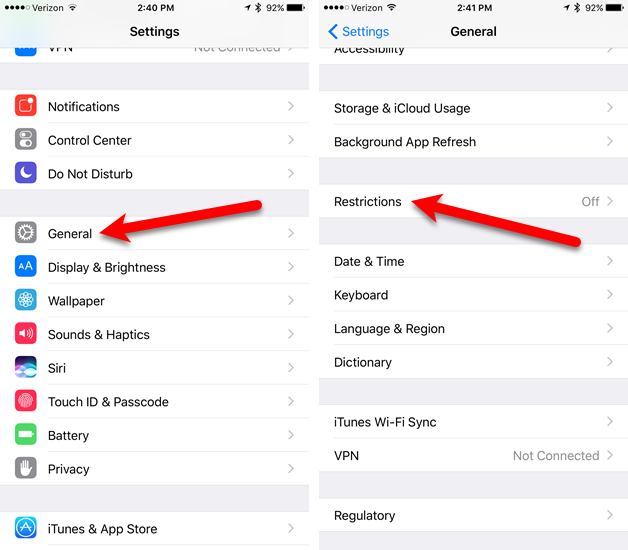
Нажмите « Включить ограничения» на экране « Ограничения», а затем введите код ограничения
Важно, чтобы вы не забыли пароль, поскольку его трудно восстановить
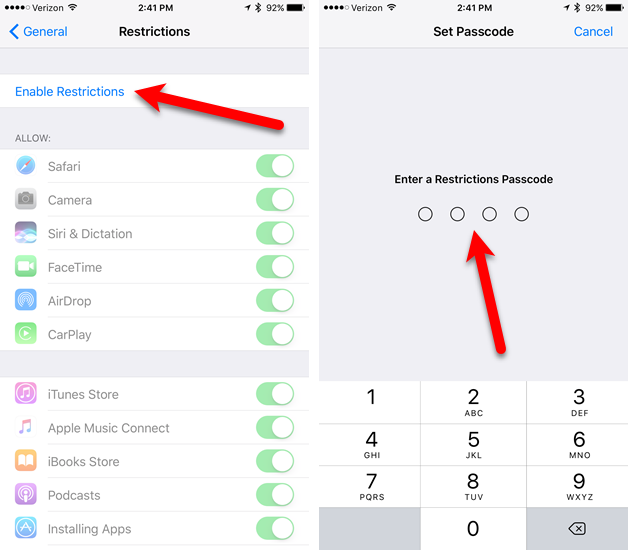
Вы можете запретить Game Center работать в многопользовательских играх, добавлять друзей или использовать функцию записи экрана . Нажмите на кнопки ползунка для функций, которые вы хотите ограничить.
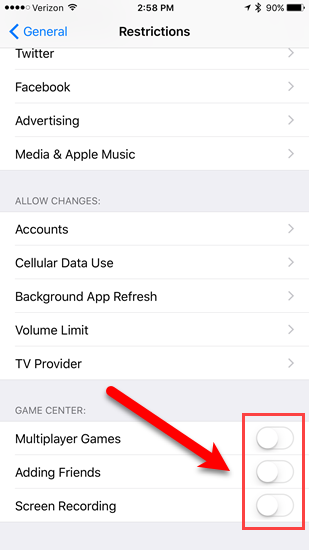
Отключить уведомления и выйти на iOS
После первого входа в Game Center вы увидите, что Игры добавлены в список уведомлений в приложении « Настройки» . Это позволяет настраивать или отключать уведомления для Game Center, как и любое другое приложение, даже если оно больше не является отдельным приложением.
Нажмите « Настройки» на главном экране. Далее нажмите « Уведомления», а затем « Игры» в списке приложений. Нажмите кнопку « Разрешить уведомления» , чтобы отключить уведомления. Если вы не хотите отключать уведомления, вы можете отключить определенные типы уведомлений, такие как отображение уведомлений в Центре уведомлений или на экране блокировки , воспроизведение звуков или отображение значка на значке приложения.
Вы также можете прокрутить вниз и выбрать, показывать ли оповещения от всех или только от ваших контактов.
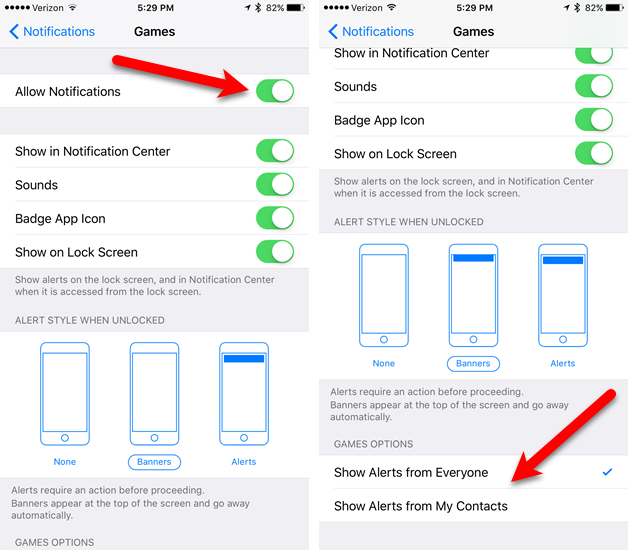
Если вы больше не хотите использовать Game Center на своем устройстве iOS, вы можете выйти из своей учетной записи Game Center или удалить его.
Нажмите значок « Настройки» на главном экране, а затем нажмите «Game Center». Чтобы выйти, нажмите на свой Apple ID, затем нажмите « Выйти» в диалоговом окне.
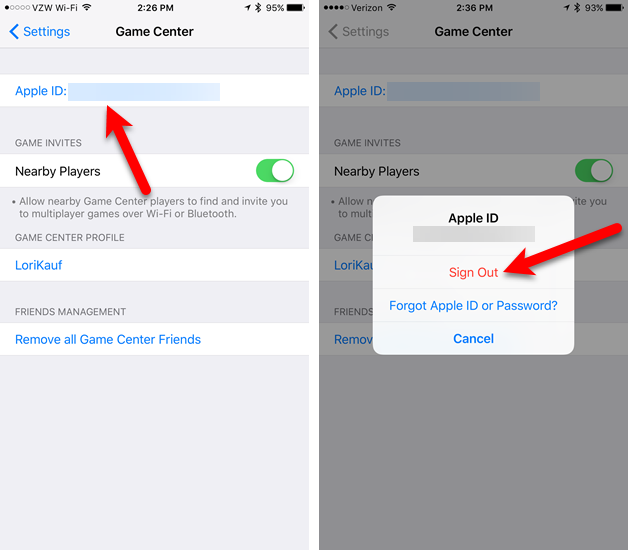
Создание профиля Game Center
- Откройте «Настройки» на устройстве iPhone, iPad или iPod touch. Прокрутите экран вниз до варианта Game Center и выберите его.
- Если программа Game Center выключена, включите ее, а затем выполните вход с помощью Apple ID.*
- Нажмите поле «Псевдоним», чтобы ввести имя, которое увидят ваши друзья в ходе совместной игры. Если вы не можете придумать имя, можно выбрать один из предложенных вариантов, сгенерированных случайным образом.
- Чтобы персонализировать картинку, которая будет отображаться вместе с псевдонимом, нажмите «Изменить» в кружке в верхней части страницы. Здесь можно создать изображение Memoji, использовать уже имеющееся или настроить внешний вид инициалов псевдонима.
Использование Game Center вместе с iCloud
С помощью Game Center и iCloud можно получить доступ к сохраненным играм, установленным рекордам и друзьям с любого устройства. Эта функция включена по умолчанию.
* Если псевдоним или какая-либо другая информация уже введены, возможно, у вас уже есть профиль Game Center. Откройте «Настройки» > , чтобы убедиться, что выполнен вход с помощью вашего Apple ID.
Как начать заново игру Archero на айфоне?
На вашем iPhone зайдите в Настройки> > iCloud> Управление хранилищем. Прокрутите список и найдите игру. Если вы найдете его, нажмите, чтобы увидеть дополнительные параметры, и выберите «Удалить документы и данные».
Как в Archero начать заново?
Вы не можете сбросить прогресс своего аккаунта. В игре можно только создать другой аккаунт Google / Apple и начать заново. Игра автоматически синхронизирует весь ваш прогресс с Игровым центром, поэтому простая переустановка приложения не сработает.
Как начать заново игру RAID на iOS?
Вы можете начать игру заново выйдя со своего текущего аккаунта и создав новый.…Как сбросить прогресс или начать игру заново?
- Откройте страницу Профиля в Plarium Play.
- Перейдите на вкладку Настойки
- Откройте Настройки Аккаунта
- Поменяйте текущий адрес на несуществующую почту
Как удалить данные игры в Game Center?
В нижней части экрана, перечислены игры, которые находятся на Вашем iPhone или iPad и имеющие поддержку Game Center. Для удаления сделайте жест справа налево, затем – удалить
Обратите внимание – удаляется только данные в сервисе, но не само приложение
Как сбросить данные игры на iPhone?
Через настройки. Переходим в Настройки – Основные – Статистика – Хранилище. Видим список абсолютно всех игр и программ установленных на устройстве, отсортированных по объему занимаемых данных. Выбираете искомое приложение, нажимаете на него и видите надпись – «Удалить программу».
Как удалить игру из Game Center iOS 14?
Часть 2: Как удалить игру из игрового центра
Прокрутите вниз, чтобы найти игровое приложение, которое вы собираетесь удалить, в списках игровых приложений. Нажмите на конкретное приложение, чтобы получить подробную информацию о нем. Затем нажмите кнопку «Удалить приложение», чтобы удалить его из Game Center.
Как начать игру заново?
Как начать игру заново на Android?
- Откройте в игре окно настроек
- Нажмите «Отвязать», чтобы отвязать Ваш аккаунт Google Play/AppGallery.
- Сотрите данные в меню устройства: Настройки → Приложения → Grim Soul.
- Перезапустите игру и согласитесь войти в Ваш аккаунт Google Play, чтобы Ваш новый прогресс автоматически сохранялся
Как сбросить прогресс в игре?
Как удалить данные определенной игры
- Откройте приложение «Play Игры» на телефоне или планшете Android.
- В верхней части экрана нажмите на значок «Ещё» Настройки.
- Нажмите Удалить аккаунт Play Игр и данные.
- В разделе «Удалить данные определенной игры» выберите игру и нажмите Удалить.
Как сбросить прогресс в игре в стиме?
Как удалить прогресс игры?…Следуя следующим шагам:
- В Steam найти игру, кликнуть по ней правой кнопкой мыши — Параметры — Обновления — Убрать нижнюю галочку;
- Найти папку c:UsersAppDataLocalLowcimuRuneStoneKeeper, где название вашей учетной записи, и удалить находящийся внутри файл;
Как удалить аккаунт в RAID Shadow Legends на iOS?
Как удалить аккаунт?
- Войдите в систему, используя Plarium ID.
- Откройте вкладку Профиль
- Перейдите в раздел Информация
- Нажмите на Редактировать в поле Профиль
- Выберите Удалить аккаунт
Как начать заново игру в RAID Shadow Legends?
Как начать игру заново на мобильном устройстве
- На вашем Android-смартфоне зайдите в раздел «Настройки» → «Приложения».
- Выберите приложение «Raid: Shadow Legends», после чего отметьте опции «Очистить данные» и «Очистить кэш». Нажмите «Ок».
Как удалить RAID с айфона?
Делаем это по инструкции:
- На главном экране мобильного устройства находим пункт «Настройки», далее «Приложения»;
- Выбираем апплет «RAID Legends Shadows» и нажимаем по опции «Очистить данные», а затем «Очистить кэш».
Как поменять аватарку в Game Center?
Для персонализации изображения, которое будет демонстрироваться вместе с вашим псевдонимом, вернитесь в «Настройки» на устройстве iOS. Прокрутите экран вниз до Game Center и выберите его. Здесь можно создать изображение Memoji, использовать уже имеющееся или настроить внешний вид инициалов псевдонима.
Как отвязать Game Center от игры?
Как отключить или удалить Game Center
- Для начала выходим из аккаунта (выше написано как это сделать).
- Заходим в игру – всплывает окно приглашающее присоединиться, нажимаем отменить.
- Выходим из игры.
- Опять заходим — снова отменить.
Как удалить игру с айфона навсегда?
Коснитесь приложения на экране «Домой» и удерживайте его, коснитесь «Удалить приложение», затем коснитесь «Удалить с экрана «Домой»», чтобы оставить его в библиотеке приложений, или коснитесь «Удалить приложение», чтобы удалить его с iPhone.
Создание профиля Game Center
- Откройте «Настройки» на устройстве iPhone, iPad или iPod touch. Прокрутите экран вниз до варианта Game Center и выберите его.
- Если программа Game Center выключена, включите ее, а затем выполните вход с помощью Apple ID.*
- Нажмите поле «Псевдоним», чтобы ввести имя, которое увидят ваши друзья в ходе совместной игры. Если вы не можете придумать имя, можно выбрать один из предложенных вариантов, сгенерированных случайным образом.
- Чтобы персонализировать картинку, которая будет отображаться вместе с псевдонимом, нажмите «Изменить» в кружке в верхней части страницы. Здесь можно создать изображение Memoji, использовать уже имеющееся или настроить внешний вид инициалов псевдонима.
Использование Game Center вместе с iCloud
С помощью Game Center и iCloud можно получить доступ к сохраненным играм, установленным рекордам и друзьям с любого устройства. Эта функция включена по умолчанию.
* Если псевдоним или какая-либо другая информация уже введены, возможно, у вас уже есть профиль Game Center. Откройте «Настройки» > , чтобы убедиться, что выполнен вход с помощью вашего Apple ID.
Не удается отправить запрос в друзья, ошибка связи с сервером сообщение
Некоторые пользователи сообщили, что когда они пытались добавить нового друга с помощью Game Center на iOS 13 и iPadOS, он не обрабатывался и показывал ошибку «ошибка связи с сообщением сервера».
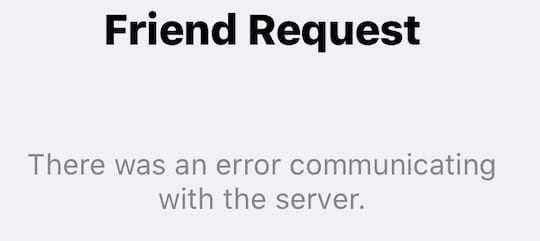
Если вы обнаружите, что застряли с этим сообщением об ошибке при попытке добавить друзей, вот несколько вещей, которые необходимо проверить, чтобы решить эту проблему.
- Убедитесь, что серверы Apple iCloud работают, проверив состояние системы в Game Center.
- Нажмите на Настройки> Время экрана.
- Затем выберите Content & Privacy Restrictions.
- Нажмите на ограничения содержания
- Нажмите на Game Center и выберите «Добавление друзей».
- Убедитесь, что это включено
Если эта функция включена в настройках экранного времени, но ошибка все еще возникает, вы можете сбросить настройки сети на своем iPhone или iPad, выбрав «Настройки»> «Общие».> Сбросить. (Не забудьте записать свои сетевые учетные данные перед сбросом, и вам, возможно, придется повторно ввести свои учетные данные Wi-Fi)
Как только ваш iPhone / iPad перезагрузится после процесса сброса сети, попробуйте еще раз отправить запрос на добавление в друзья через Game Center.
Game Center в iOS — все, что нужно знать об игровом сервисе от Apple
Приветствую! Game Center для операционной системы iOS является одной из самых популярных мобильных игровых платформ на сегодняшний день. Этому в немалой степени способствует очень сильная распространенность «яблочных» устройств и огромное количество игр в магазине App Store (ведь практически каждая из них поддерживает данный сервис). А если поддерживает – то надо обязательно использовать!
Тем более, что все происходит без «регистрации и смс» (денег не попросят), да и возможности Game Center достаточно большие — благодаря им, играть становится намного веселей, бодрей, повышается настроение, улучшается самочувствие… впрочем, что-то я отвлекся.
- Играть одному скучно? Играйте с друзьями! Поддержка многопользовательских игр.
- Не знаешь с кем «зарубиться»? Возможность автоматического подбора соперников.
- Убил босса за 15 секунд? Поделись «достижением».
- Лучше всех играешь в «птички»? Об этом узнает весь мир, благодаря рейтингу игроков.
- Все надоело? Game center подберет игру по твоим интересам.
Как удалить игру из Game Center
Вы можете удалить любую игру на своем iPhone из Игровой центр удалив их из памяти iPhone. Продолжайте читать дальше, чтобы найти шаги, подробно объясняющие то же самое с полезными иллюстрациями для лучшего понимания.
Как отвязать игры от Game Center?
Невозможно отменить привязку игр после их привязки к Game Center. Вы можете удалить данные игры из настроек iOS, а затем переустановить игру, а если игра запрашивает привязку к Game Center, вы можете нажать кнопку отмены. Чтобы полностью удалить данные приложения, вы можете выполнить следующие шаги:
1. Откройте приложение «Настройки» на своем iPhone.
2. Нажмите на свой Apple ID сверху, как показано ниже.
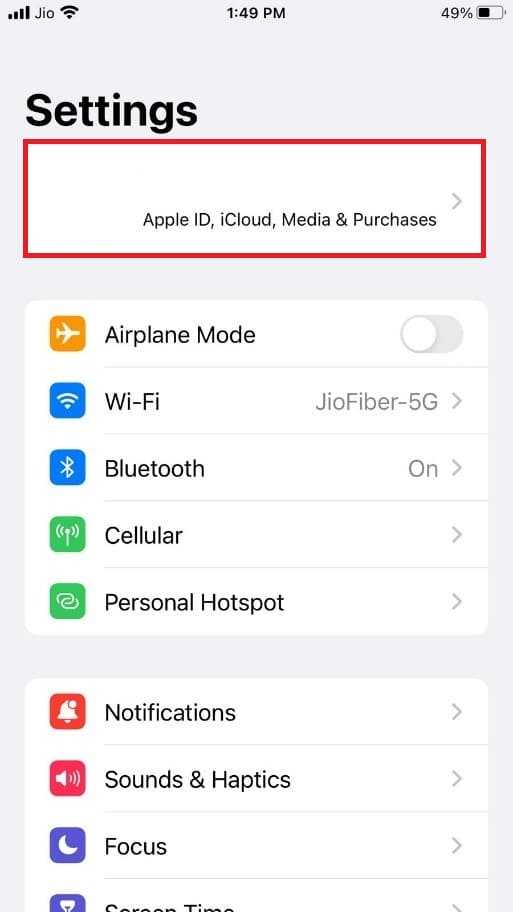
3. Нажмите на iCloud.
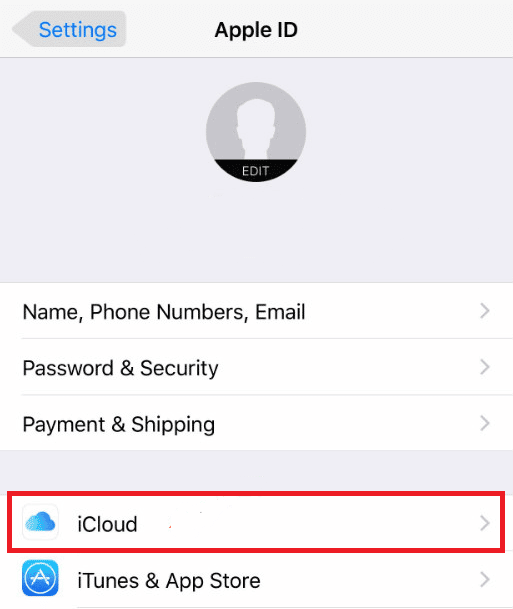
4. Нажмите «Управление хранилищем».
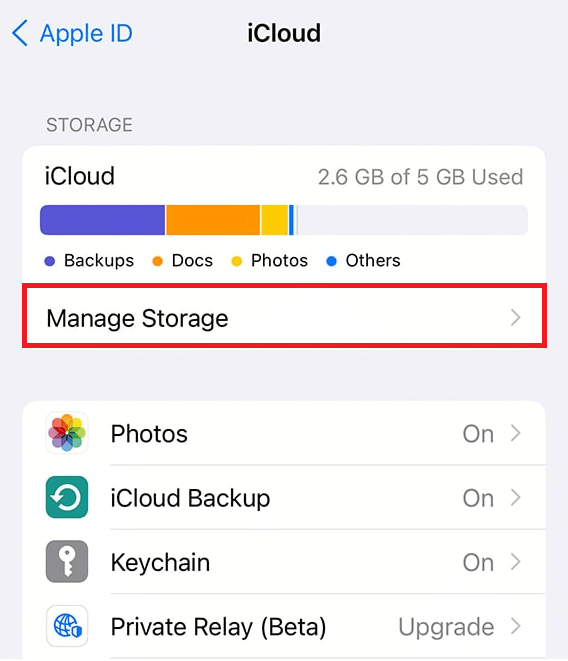
5. Нажмите на нужную игру из списка.
6. Нажмите «Удалить документы и данные».
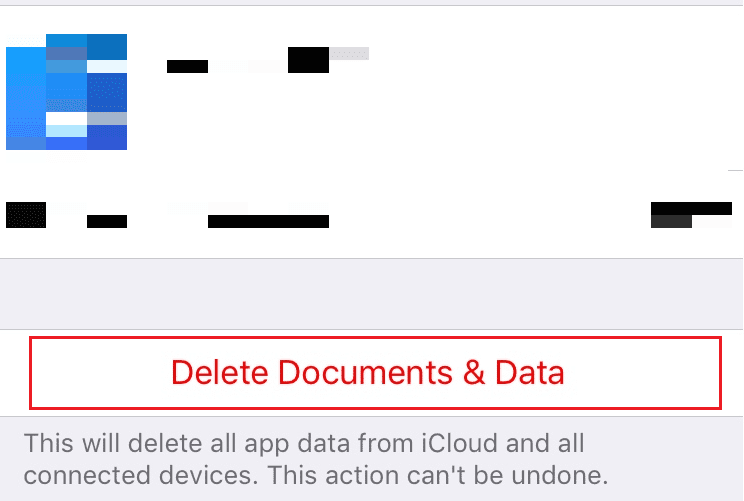
7. Нажмите «Удалить» во всплывающем окне, чтобы подтвердить действие.
Можно ли удалить игру из своей учетной записи Game Center?
Да, вы можете удалить любую игру из Game Center, просто удалив ее через приложение настроек на вашем устройстве iOS. Удаление приложения с главного экрана не приведет к его удалению из Game Center. Вы должны удалить его только из приложения настроек.
Как удалить игру из Game Center iOS 13?
Чтобы удалить игру из Game Center, вам необходимо удалить игру из приложения настроек вашего устройства iOS. Рассмотрите возможность выполнения следующих шагов для того же самого.
1. Откройте «Настройки» на iOS 13 и коснитесь Apple ID.
2. Нажмите «iCloud» > «Управление хранилищем».
3. Нажмите на нужную игру, которую хотите удалить.
4. Нажмите «Удалить приложение» > «Удалить».
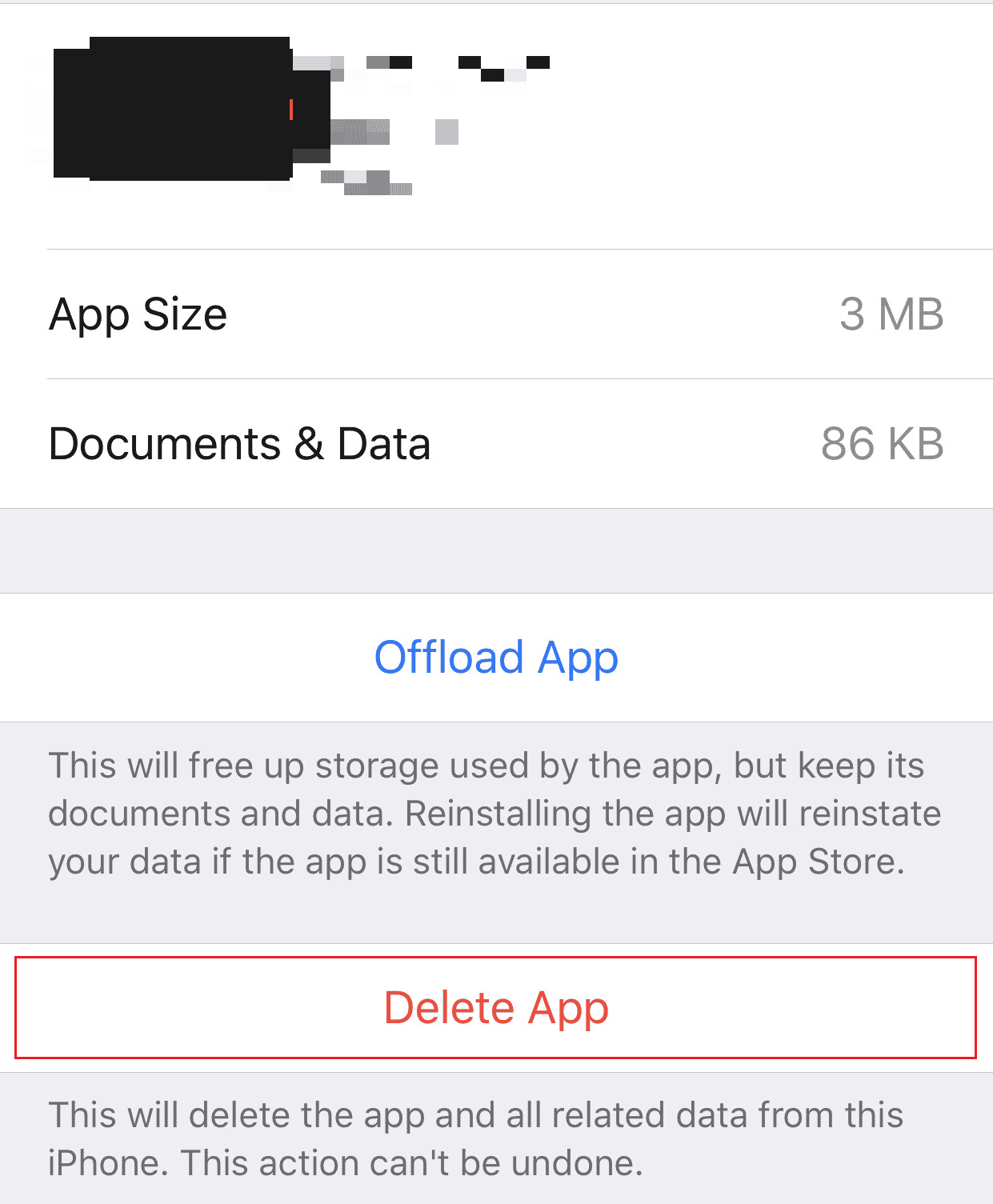
Как удалить игру из Game Center iOS 14?
Чтобы удалить игру из Game Center в iOS 14, вы должны полностью удалить игру со своего устройства iOS, включая данные игры. Выполните следующие шаги, чтобы сделать то же самое:
Примечание. Удаление игры с главного экрана не приведет к удалению полных данных. Для этого вам необходимо выполнить следующие шаги. Кроме того, после удаления данные исчезают навсегда, поэтому удаляйте их на свой страх и риск.
1. Откройте «Настройки» на вашем iPhone.
2. Нажмите «Основные» > «Хранилище и использование iCloud».
3. Нажмите «Управление хранилищем».
4. Нажмите на нужную игру, которую хотите удалить, и нажмите «Удалить приложение».
5. Наконец, нажмите «Удалить» во всплывающем окне.
Как вы можете удалить игровые данные из iPhone Game Center?
iOS Game Center — это просто место, где вы можете получить доступ к своим играм, но все данные хранятся в iCloud. Если вы хотите удалить игровые данные из Game Center, вам необходимо удалить игровые данные из iCloud. Выполните следующие шаги, чтобы сделать то же самое:
1. Откройте «Настройки» на устройстве iOS и коснитесь Apple ID сверху.
2. Затем нажмите на iCloud.
3. Нажмите «Управление хранилищем».
4. Нажмите на нужную игру, данные которой вы хотите удалить из списка.
5. Нажмите «Удалить документы и данные».
6. Нажмите «Удалить», чтобы навсегда удалить данные.
Как удалить достижения в Game Center?
Вы можете удалить игру со своего устройства с полными данными, и она также удалит достижения. Чтобы удалить игру с игровыми данными, вы можете выполнить следующие шаги:
1. Откройте приложение «Настройки» на своем iPhone и коснитесь своего Apple ID сверху, как показано ниже.
2. Нажмите на iCloud > Управление хранилищем > нужную игру из списка.
3. Нажмите «Удалить документы и данные» > «Удалить» во всплывающем окне, чтобы подтвердить действие.
Вот как можно удалить достижения в Game Center.
Можете ли вы удалить iPhone Game Center?
Нет, он предустановлен на устройствах iOS, и вы не имеете права удалить Game Center с любого устройства iOS каким-либо подлинным способом.
Как удалить Game Booster?
Если вы установили внешний усилитель игры из App Store, вы можете выполнить следующие действия, чтобы удалить его.
1. Откройте приложение «Настройки» на своем iPhone.
2. Нажмите на свой Apple ID > iCloud > Управление хранилищем.
3. Нажмите на приложение Game Booster, которое хотите удалить.
4. Нажмите «Удалить приложение».
5. Нажмите «Удалить приложение» во всплывающем окне, чтобы подтвердить действие.
Как удалить игру из Apple Store?
Вы не можете удалить игру из Apple Store. Вам придется удалить его из хранилища iPhone. Прочитайте и следуйте методам, упомянутым выше в этой статье, чтобы узнать, как вы можете это сделать.
***
Итак, мы надеемся, что вы поняли, как удалить игру из Game Center с подробными инструкциями, которые вам помогут. Вы можете сообщить нам о любых вопросах по поводу этой статьи или предложениях по любой другой теме, по которой вы хотите, чтобы мы написали статью. Оставьте их в разделе комментариев ниже, чтобы мы знали.